This page REALLY is just for me to remember
Поиск
Перенос /home на другой диск
после прочтения статьи об оптимальной разметке диска http://ubuntologia.ru/partitioning-recommendations, решил вынести /home на отдельный диск. Немного погуглив, напоролся на 2 статьи http://www.ubuntu4life.com/node/30 и http://www.psychocats.net/ubuntu/separatehome, которые были взяты мной за основу. Ниже, непосредственно, описан мой личный опыт, поэтому что то может не совпадать с исходными статьями. И так начнем:
Каким образом выделить диск и отформатировать в нужную вам файловую систему я пропущу, об этом есть статья на убунтологии http://ubuntologia.ru/prepare-computer.
Диск создан. Теперь создадим папку, в которую будем копировать наши файлы и примонтируем туда наш новосозданный диск. Для себя я выбрал ext3, а вы выбирайте на свой вкус. Соответственно, если вы выберете ext4 или что либо другое, то, необходимо будет внести соответствующие правки в команду.
$sudo mkdir /mnt/newhome
$sudo mount -t ext3 /dev/sda4 /mnt/newhome
ВНИМАНИЕ, у вас диск (sda4) может иметь другое название .
Перейдем в нашу домашнюю директорию и скопируем все содержимое
$cd /home/
$find . -depth -print0 | sudo cpio —null —sparse -pvd /mnt/newhome/
Обязательно убедитесь, что все скопировано правильно.
Теперь размонтируем диск
$sudo umount /mnt/newhome
Создадим бэкап, путем переноса всего содержимого.
$sudo mv /home /old_home
И так как папка перенеслась, создадим папку home по новой.
$sudo mkdir /home
Монтируем новый home
$sudo mount /dev/sda4 /home
Не забываем изменить sda4, согласно своего диска
Проверяем, все ли в порядке с нашим новым home
Теперь укажем, системе на новый /home
Открываем файл fstab вашим любимым тестовым редактором (в моем случае gedit).
sudo gedit /etc/fstab
И добавляем в конец эту строчку (не забываем заменить sda4 на свой)
/dev/sda4 /home ext3 nodev,nosuid 0 2
Сохраняем и выходим.
Перед перезагрузкой убедитесь, что ваш новый /home примонтирован и работает.
Теперь самое время поговорить о подводных камнях.
После перезагрузки, вы столкнетесь с проблемой, права доступа будут нарушены. Ниже решение данной проблемы.
При загрузке системы, выбираем recovery mode, как на картинке 
Затем 
После чего вводим следующее
chown -R username:username /home/username
chmod 644 /home/username/.dmrc
chmod 644 /home/username/.ICEauthority
exit
Вместо username вводим свое имя пользователя
Последний шаг данной процедуры 
Вот результат моих действий 
Если все грузится нормально, и вы довольны результатом делаем последний рывок, а именно удаляем наш бэкап (но если не хотите, можете оставить все как есть)
sudo rm -rf /old_home
Все.
Еще раз обращаю внимание на то, что здесь полностью описан проделанный мною процесс. Я не испробовал на себе функцию восстановления бэкапа, который описан в конце статьи из второй ссылки.
понедельник, 22 сентября 2014 г.
Перенос каталога /home на другой раздел жесткого диска в ubuntu 14.04
После удаления Ubuntu 12.04 и установки Ubuntu 14.04 оказалось, что каталог /home не установился на отдельный раздел.
Далее приведу действия для переноса каталога /home.
Для создания/форматирования раздела под каталог используем программу GParted. В ней cоздаем раздел, форматируем его в ext4.
Далее создаем папку newhome в /mnt/ и монтируем к ней созданный раздел (файловая система ext4 и раздел sda6, можно глянуть в GParted):
sudo mkdir /mnt/newhome
sudo mount -t ext4 /dev/sda6 /mnt/newhome
Скопируем файлы из /home в /newhome с сохранением прав:
Переименуем старый /home в /oldhome:
(UUID раздела можно посмотреть в GParted: в информации по разделу)
Перезагружаемся, проверяем работу, если все нормально удаляем папки oldhome и newhome:
sudo rm -rf /oldhome
sudo rm -rf /mnt/newhome
Перенос папки /home на другой диск
Рассмотрим перенос папки /home на другой диск, что обычно обусловлено нехваткой места на существующем диске. Кто ещё не понял, речь идет об операционных системах Linux, а конкретно Ubuntu и её вариациях.
Исходные данные – система установлена “из коробки” с единым корневым разделом, на котором находится директория /home, будем производить перенос её содержимого на отдельный lvm-раздел. Подключив новый диск, убеждаемся, что в системе установлен менеджер разделов. При необходимости устанавливаем его, а также lvm-утилиты, которые потребуются нам в дальнейшем.
Запустив Gparted, создаем на новом диске таблицу разделов, раздел без файловой системы с произвольной меткой и установим для него флаг lvm
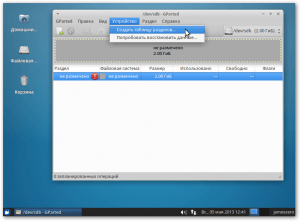
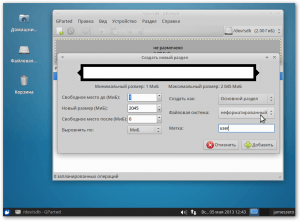
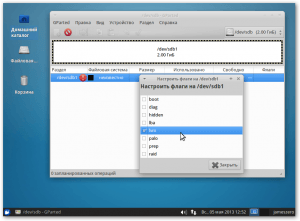
Менеджер дисков нам больше не понадобится, вместо него открываем терминал, а так как следующий ряд команд требует рутовых прав, повышаем их, чтобы не делать это перед каждой командой. С помощью lvm-утилит создаем таблицу разделов, затем группу томов (назовем её, например, lvm), а на ней требуемый нам раздел под директорию /home. В примере я рассматриваю создание раздела размером 1 Gb, в вашем случае цифра может быть другой, но помните, что увеличить этот раздел можно будет в любое время без перезагрузки, а вот для уменьшения он должен быть отмонтирован, для этого потребуется загрузиться либо с LiveCD, либо в другую систему.
